cf最新调烟雾头,cf版本更新后烟雾保护头怎么调
cf最新调烟雾头,cf版本更新后烟雾保护头怎么调?
在cf这款游戏中,更新后调整烟雾头的方法是打开NVIDIA控制面板,在NVIDIA控制面板中选择调整视频颜色设置,接着点击通过NVIDIA设置选项,然后将亮度调整到79%,对比度调到58%,色调调到12,饱和度调到36%,调整完成后点击应用按钮进行保存。最后启动游戏即可看到调整后的烟雾头效果。
win10系统怎么调cf的烟雾头?
1、在Windows10系统桌面,右键点击桌面左下角的开始按钮,在弹出的菜单中选择设置菜单项。
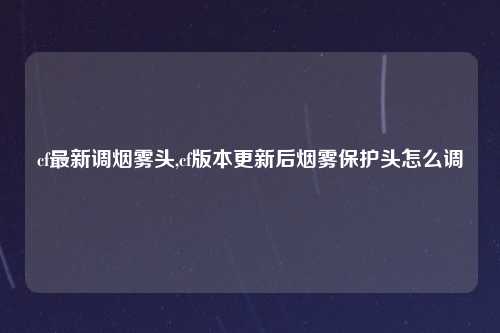

2、在打开的Windows设置窗口中,点击“系统”图标。

3、在打开的系统设置窗口中,点击左侧边栏的“显示”菜单项,然后点击右侧的“显示适配器属性”快捷链接。

4、在打开的显卡属性窗口中,点击“列出所有模式”按钮 。

5、这时会在打开的新窗口中列出所有的模式,选择1024*768真彩色 60赫兹一项。

6、接着点击上面的“监视器”标签。

7、看一下屏幕刷新频率是否为60赫兹,最后点击确定按钮。重新启动计算机后再次运行CF,可以看到用烟雾头能够更清楚的看清远处的敌了。
CF中红色烟雾头怎么调?
XP系统: 桌面——点击右键——选择“属性”——选择“设置”——800*600像素——选择“颜色质量”——选择16中位色——高级——选择“监视器”——调整“赫兹”为75。 画面质量要调低! 进入游戏,按F1,亮度调到75,OK了。 这样白色烟雾基本无效,红色、绿色烟雾半现 WIN7系统:
第一步丶桌面右击屏幕分辨率——高级设置——监视器——颜色16位。
第二步丶桌面右键/控制面板NVIDIA控制面板——调整视频颜色设置——亮度调成78%——对比度55% ——色调11—— 饱和度35,完后点应用进游戏亮度65以上 这样白色烟雾基本无视,绿色红色能看到影子
cfw10系统怎么调烟雾头?
1、首先在桌面空白处单击鼠标右键,选择“显示设置(D)”。
2、在“显示”页面中找到“显示适配器属性”。
3、选择下方的“列出所有模式”。
4、选择“1024×768,真彩色(32位),60hz”后点击“确定”。
5、随后点击右下方“应用”。
6、进入CF游戏后,按下键盘“F1”键,将亮度调至75。
7、随后会发现白雾无效,其他烟雾效果大大减弱。
cf最新的调烟雾头怎么调?
方法/步骤步骤1:桌面右键打开NVIDIA控制面板。步骤2:找到左侧调整视频颜色设置。步骤3:将亮度设置为78%,对比度55%,色调12,饱和度35%,点击应用。步骤4:右键点击CF图标,选择属性。步骤5:选择“兼容性”,点击“简化的颜色模式”,选择16位色,点击确定。CF烟雾头的设置就完成了。




